Como remover temas do WordPress não utilizado e por que você deveria
Publicados: 2025-02-02Você está experimentando lentidão no seu site? Muitos fatores podem estar contribuindo, incluindo temas não utilizados, adotando recursos do servidor. Você também pode notar tempos de carregamento lento ou receber avisos das ferramentas de otimização de desempenho e precisar de orientação para resolver esses problemas. Os temas do WordPress não utilizados não são apenas desordem; Eles podem inchar seu site, diminuindo a velocidade e criando vulnerabilidades em potencial. Temas antigos ou não utilizados podem não ter atualizações, tornando -os um alvo para ataques maliciosos.
Para freelancers e agências que gerenciam vários sites do WordPress, fazer isso manualmente pode ser demorado. Ferramentas como o Divi Dash fornecem uma solução completa para otimizar seu fluxo de trabalho.
Pronto para assumir o controle do seu ambiente WordPress? Vamos explorar por que a remoção de temas não utilizados é crucial e como você pode fazê -lo de maneira eficaz.
- 1 Por que você deve remover temas do WordPress não utilizados
- 1.1 Diferença entre excluir temas do WordPress e desinstalar temas do WordPress
- 2 Método 1: Como remover temas WordPress não utilizados através da área de administração
- 2.1 Etapa 1: faça backup do seu site
- 2.2 Etapa 2: Acesse o painel do WordPress
- 2.3 Etapa 3: Exclua temas não utilizados
- 3 Método 2: Como remover temas WordPress não utilizados via FTP
- 3.1 Etapa 1: conecte -se ao seu site via FTP
- 3.2 Etapa 2: Exclua os temas não utilizados
- 4 Método 3: Como remover temas WordPress não utilizados através do gerenciador de arquivos do host
- 4.1 Etapa 1: Acesse sua conta de hospedagem
- 4.2 Etapa 2: Navegue até o diretório de temas
- 4.3 Etapa 3: Exclua os temas não utilizados
- 5 O que fazer depois de remover um tema WordPress não utilizado
- 6 ferramentas alternativas para gerenciar temas do WordPress
- 6.1 1. Divi Dash
- 6.2 2. Redefinir WP
- 6.3 3. Fácil atualizações Gerente
- 7 Mantenha seu site atualizado para o melhor desempenho
- 8 Simpline seu gerenciamento do WordPress com Divi Dash
Por que você deve remover temas do WordPress não utilizado
Os temas do WordPress não utilizados podem parecer inofensivos, mas podem introduzir vários problemas que podem afetar negativamente o desempenho e a segurança do seu site. Eis por que é essencial removê -los:
- Riscos de segurança: todo tema não utilizado aumenta a superfície de ataque do seu site. Se um tema antigo ou inativo não for mais atualizado por seus desenvolvedores, ele se torna uma vulnerabilidade potencial, expondo seu site a hackers ou malware.
- Desempenho mais lento do site: mesmo que os temas estejam inativos, eles ainda ocupam espaço no seu servidor e banco de dados. Essa carga adicional pode desacelerar seu site, principalmente ao executar atualizações ou backups.
- Dificuldade em gerenciamento: um painel WordPress desgastado com vários temas não utilizados pode tornar o gerenciamento do seu site mais complicado. A remoção de temas desnecessários garante um ambiente mais limpo e organizado.
A limpeza da sua instalação protege seu site e o otimiza para melhor desempenho.
Diferença entre excluir temas do WordPress e desinstalar temas do WordPress
Compreender a diferença entre excluir e desinstalar temas do WordPress é crucial antes de prosseguir com qualquer limpeza. Embora esses termos sejam frequentemente usados de forma intercambiável, eles se referem a diferentes ações no WordPress.
Quando você desinstala um tema, você o desativa. No entanto, os arquivos de temas permanecem no seu site WordPress. A desinstalação geralmente é feita ao mudar para um novo tema ativo, mas o tema antigo permanece em seu diretório. Embora reduz o uso imediato, os temas desinstalados ainda podem representar riscos de segurança, pois seus arquivos permanecem armazenados no servidor.
A exclusão de um tema remove permanentemente todos os arquivos associados da sua instalação do WordPress. Essa ação garante que o tema não ocupe mais espaço em seu diretório ou banco de dados. A exclusão é a abordagem recomendada para temas que não são mais necessários, pois elimina as vulnerabilidades de segurança e libera os recursos do servidor.
A desinstalação deixa o tema adormecido, mas ainda presente, enquanto a exclusão garante que seja completamente removida do seu site. Se você tem certeza de que não usará um tema novamente, a exclusão é a melhor opção para otimizar seu ambiente WordPress.
Método 1: Como remover temas do WordPress não utilizado através da área de administração
Uma das maneiras mais simples de remover temas do WordPress não utilizados é usando a área de administração do WordPress. Este método é fácil de usar e não requer nenhum conhecimento técnico. Aqui está um guia passo a passo:
Etapa 1: faça backup do seu site
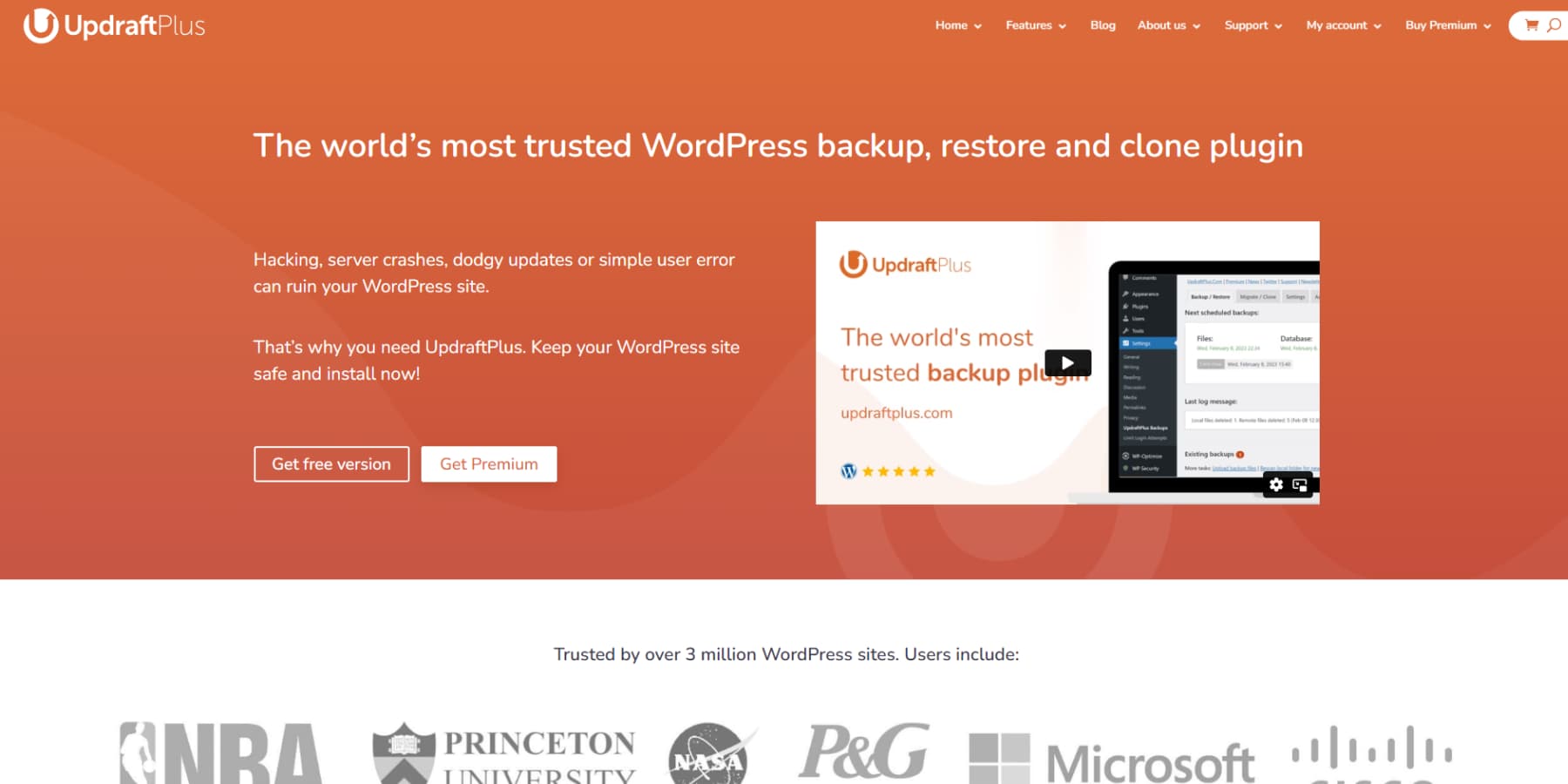
O backup do seu site é essencial antes de fazer alterações. Isso garante que você possa restaurar seu site em caso de perda acidental de dados. Use plugins como o UpdraftPlusPlus para fazer backup de seus arquivos WordPress e banco de dados totalmente.
Etapa 2: Acesse o painel do WordPress
Faça login no seu painel de administração do WordPress. Navegue até a seção Aparência do menu esquerdo.
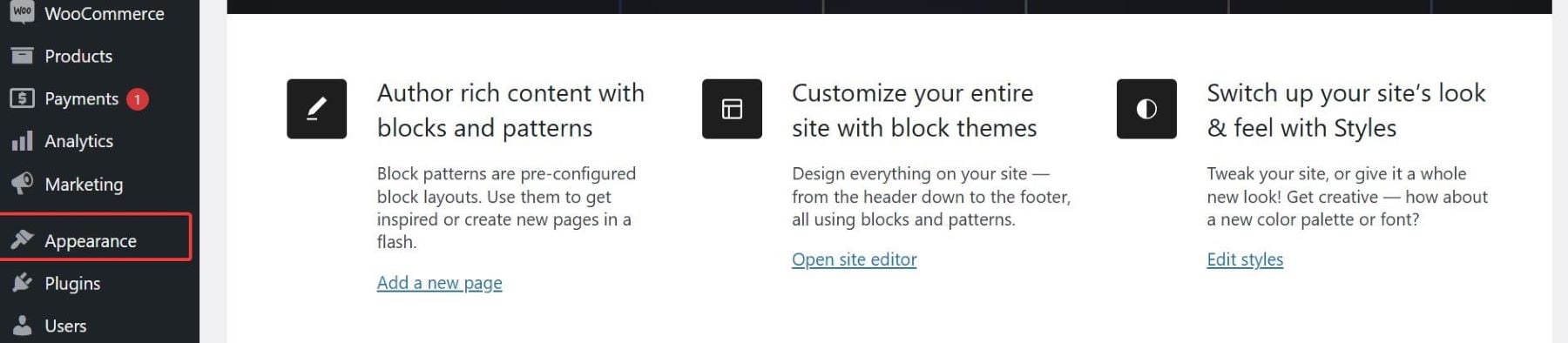
Clique nos temas para ver uma lista de todos os temas instalados no seu site.
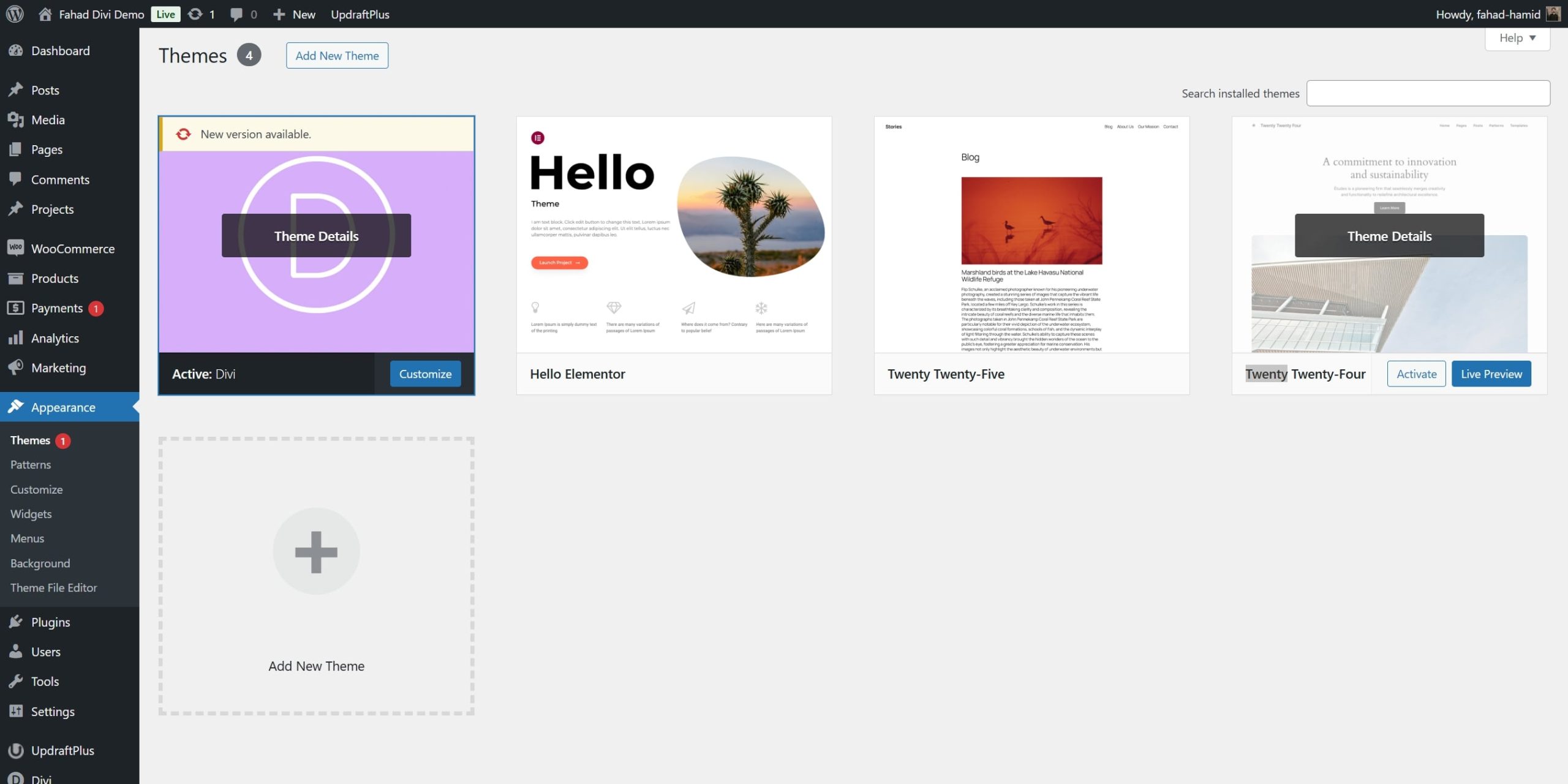
Etapa 3: Exclua temas não utilizados
Identifique os temas que você não precisa mais. Lembre -se, você não pode excluir o tema atualmente ativo. Passe o mouse sobre a miniatura do tema que você deseja excluir e clicar no botão Detalhes do tema. Nesse caso, removeremos o tema vinte e vinte e quatro (2024), pois já tenho a versão mais recente do tema padrão (vinte e cinco).
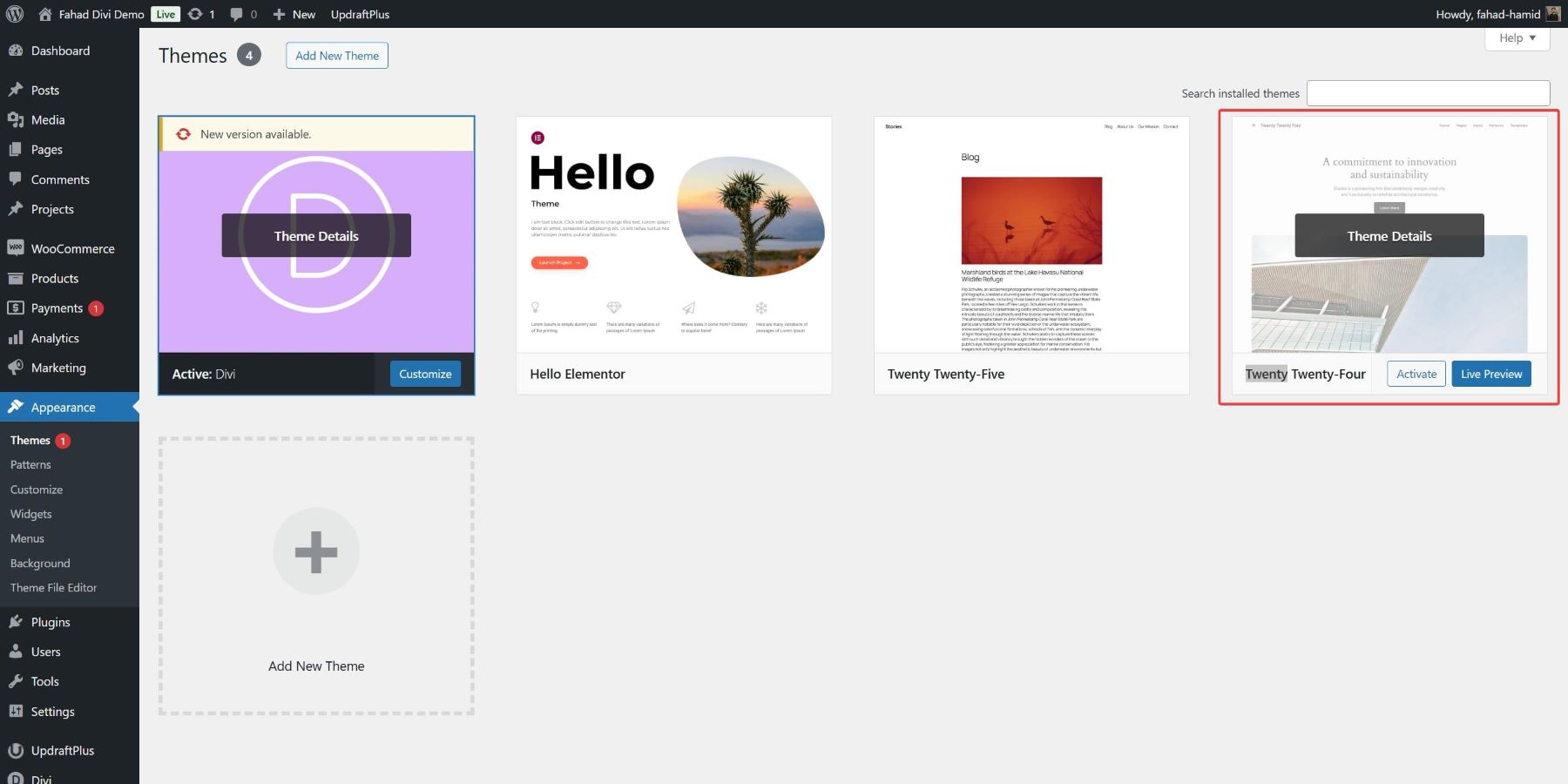
Clique no botão Red Delete no canto inferior direito do pop-up do tema.
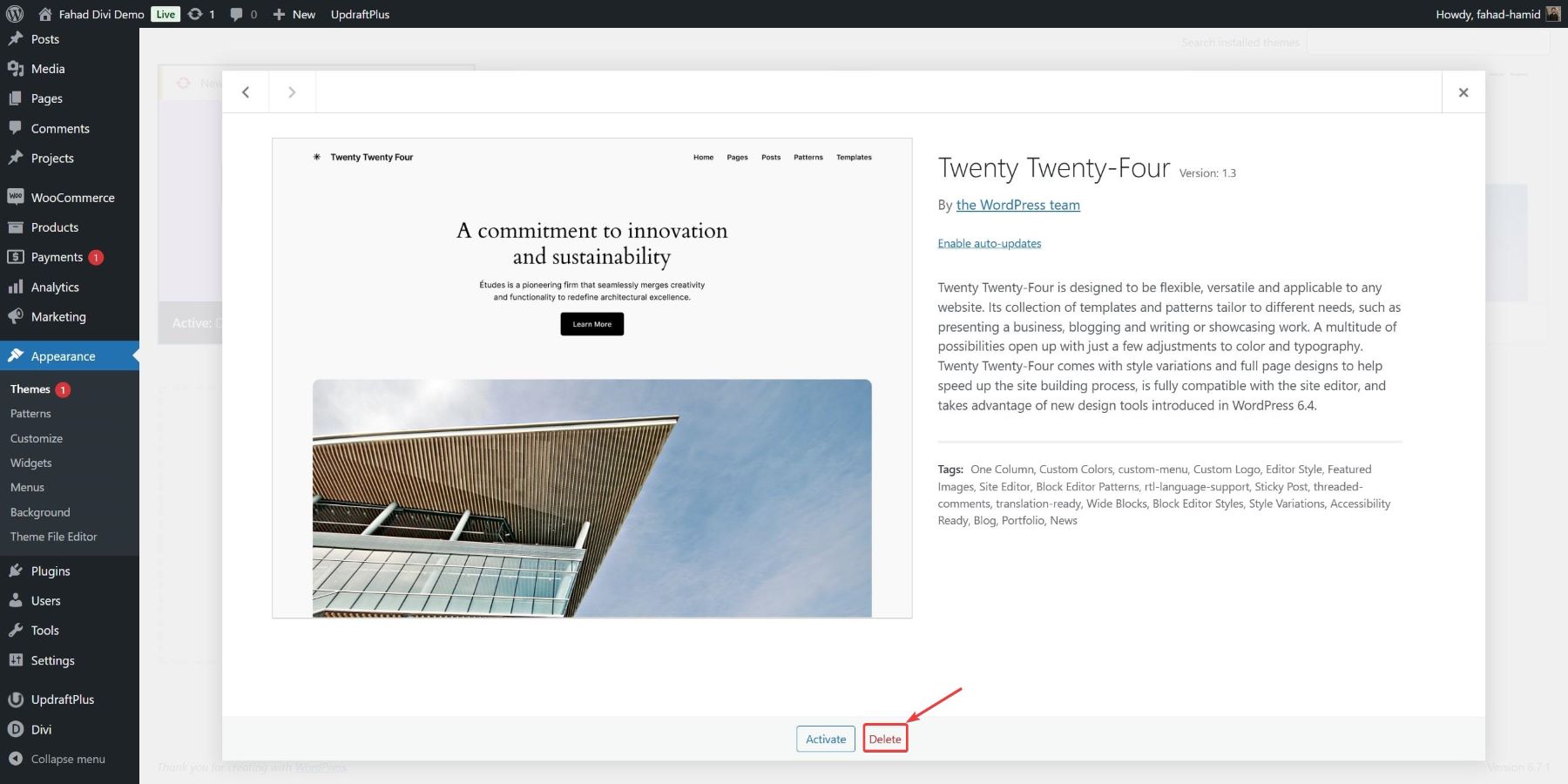
Quando solicitado, confirme a exclusão. O tema agora será completamente removido da sua instalação do WordPress.
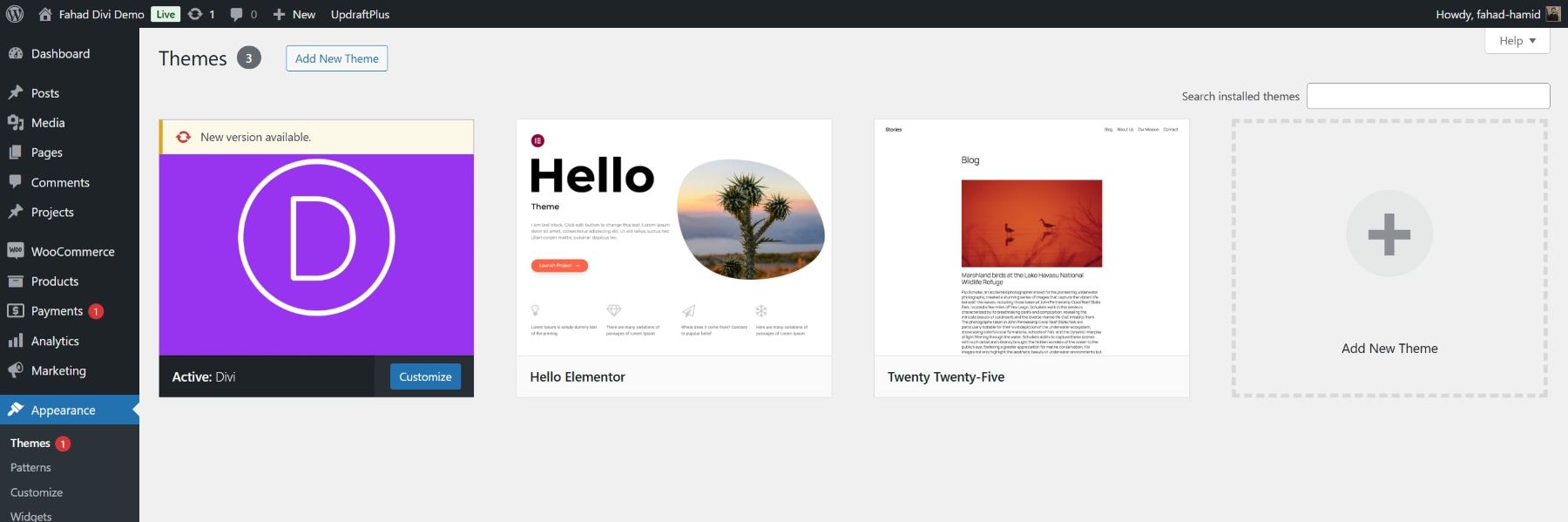
Usando a área de administração é o método mais acessível para usuários do WordPress. Ele permite que você organize rapidamente o seu site, garantindo que você mantenha o controle sobre o que permanece e vai.
Método 2: Como remover temas WordPress não utilizados via FTP
A remoção de temas WordPress não utilizada via FTP (Protocolo de Transferência de Arquivos) é um método confiável para aqueles que se sentem confortáveis com o gerenciamento de arquivos e que desejam maior controle. Essa abordagem é particularmente útil se você não puder acessar a área de administrador do WordPress devido a problemas técnicos. Assim como em quaisquer alterações no seu site, é essencial fazer backup do seu site antes de prosseguir. Use seu plug -in de backup preferido ou crie um backup manual dos seus arquivos e banco de dados do WordPress.
Etapa 1: conecte -se ao seu site via FTP
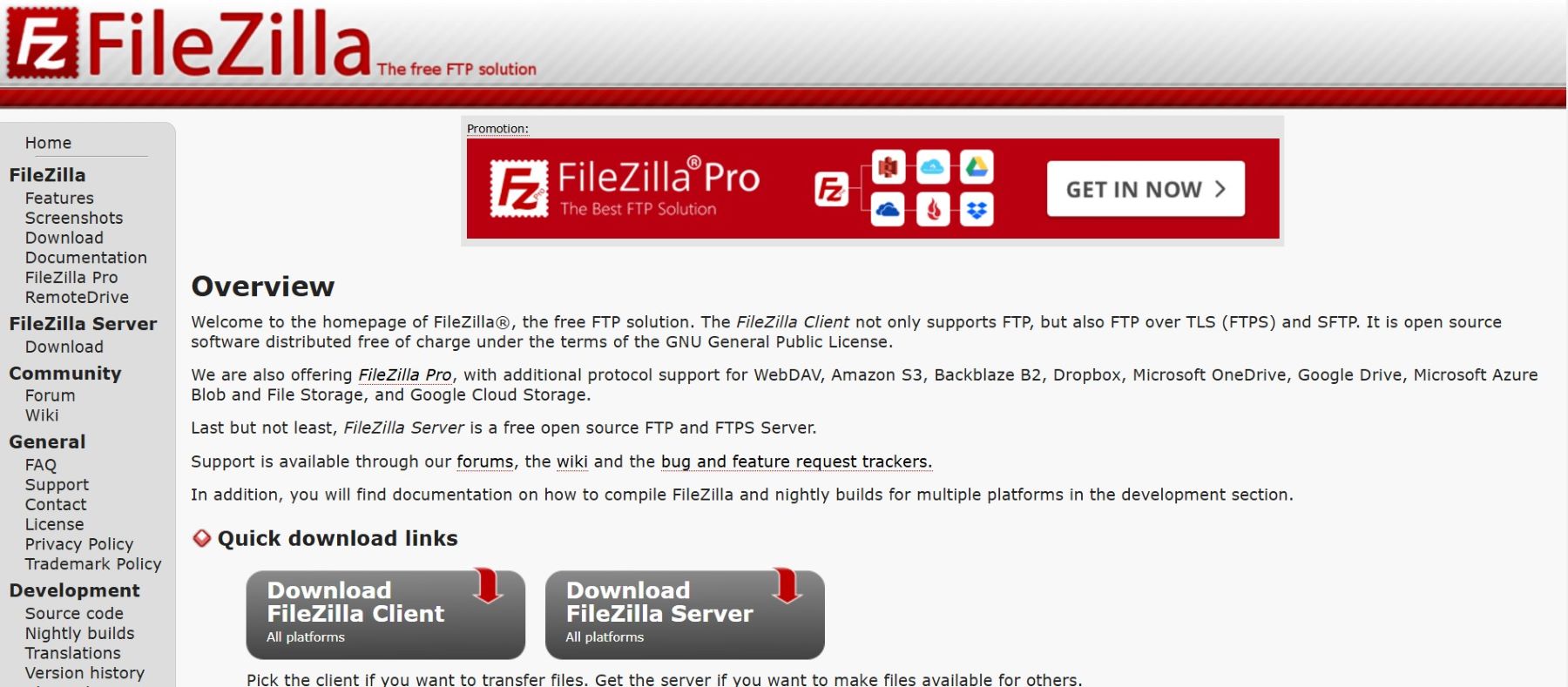
Nesse caso, usaremos o FileZilla como nosso cliente FTP e efetuaremos login no seu servidor usando nossas credenciais FTP. Após a conexão, vá para a pasta raiz da sua instalação do WordPress.
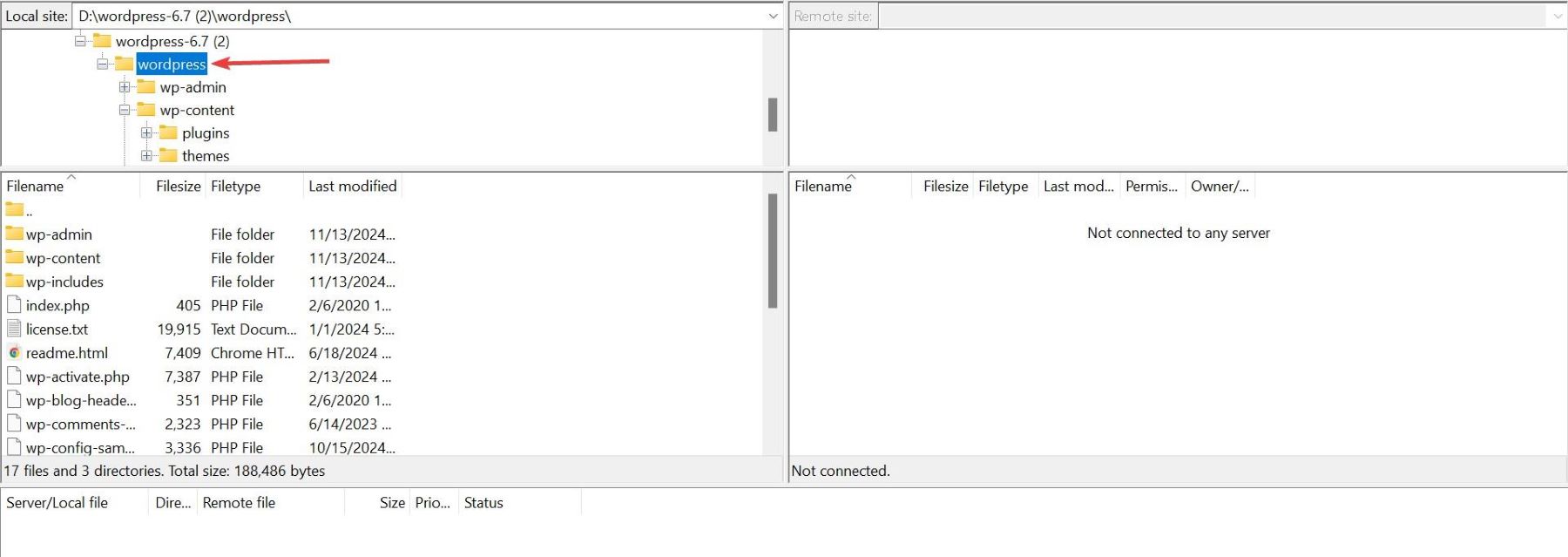
Navegue até a pasta WP-Content e abra a pasta de temas. Aqui, você encontrará todos os temas instalados no seu site WordPress.

Etapa 2: Exclua os temas não utilizados
Identifique a pasta correspondente ao tema que deseja excluir. Clique com o botão direito do mouse na pasta e escolha a opção Excluir. Assim como no método anterior, estaremos excluindo o tema vinte e vinte e quatro.
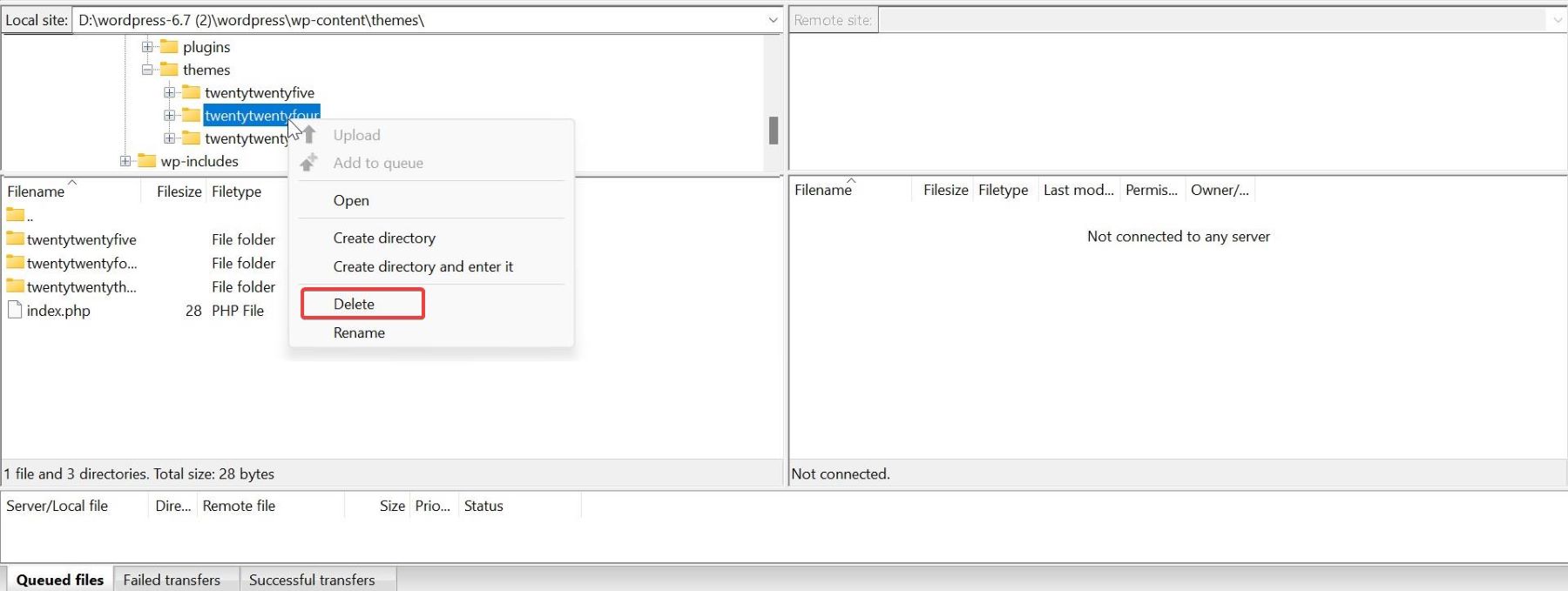

Confirme a exclusão. A pasta do tema e seus arquivos serão removidos permanentemente do seu servidor.
NOTA: Seja cauteloso ao excluir arquivos via FTP para evitar a remoção acidental de arquivos essenciais ou temas ativos. Verifique duas vezes o nome da pasta antes da exclusão.
Método 3: Como remover temas do WordPress não utilizado através do gerenciador de arquivos do host
Se você não tiver acesso ao FTP ou preferir usar o painel de controle do seu provedor de hospedagem, poderá remover temas do WordPress não utilizados através do gerenciador de arquivos do host. Este método é conveniente e não requer software adicional.
Etapa 1: Acesse sua conta de hospedagem
Faça login na sua conta de hospedagem. Localize e abra a ferramenta Gerenciador de arquivos. Isso geralmente é encontrado no painel de controle (por exemplo, cpanel, plesk ou um painel de hospedagem personalizado).
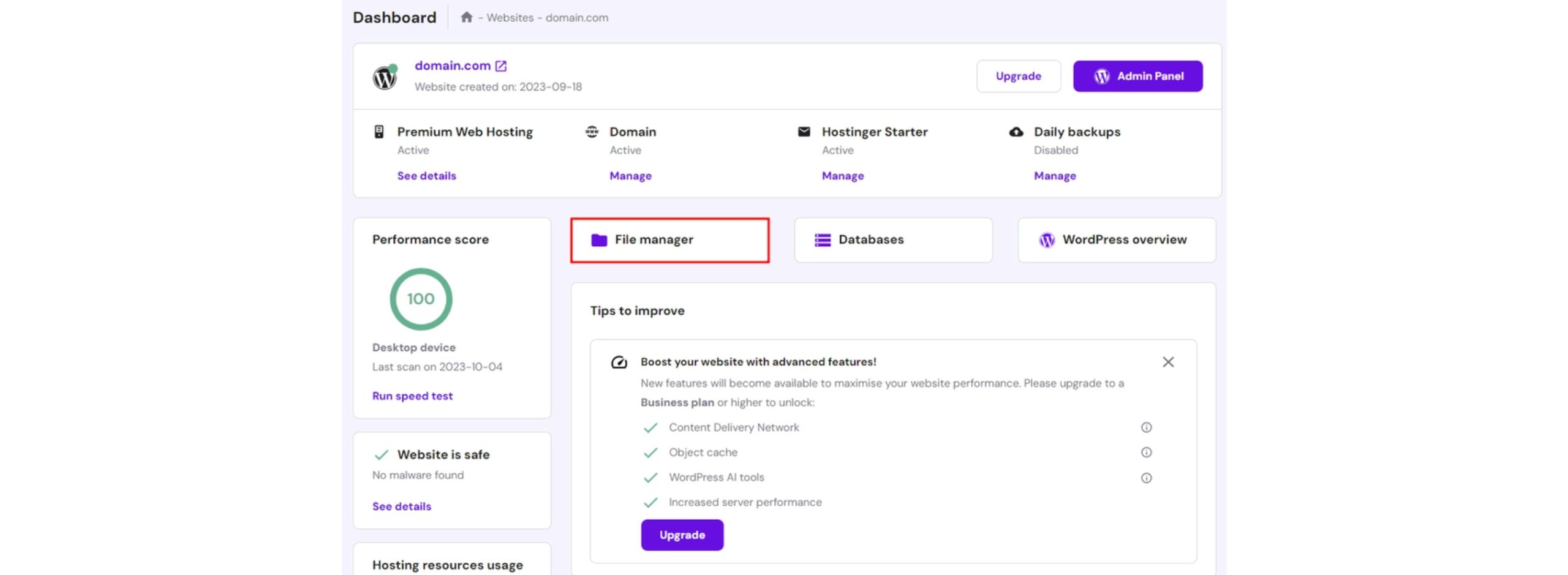
Etapa 2: Navegue até o diretório de temas
No gerenciador de arquivos, vá para o diretório raiz da sua instalação do WordPress. Isso geralmente é chamado de public_html, www ou algo semelhante. Abra a pasta WP-Content e, em seguida, a pasta de temas, onde todos os seus temas instalados do WordPress são armazenados.
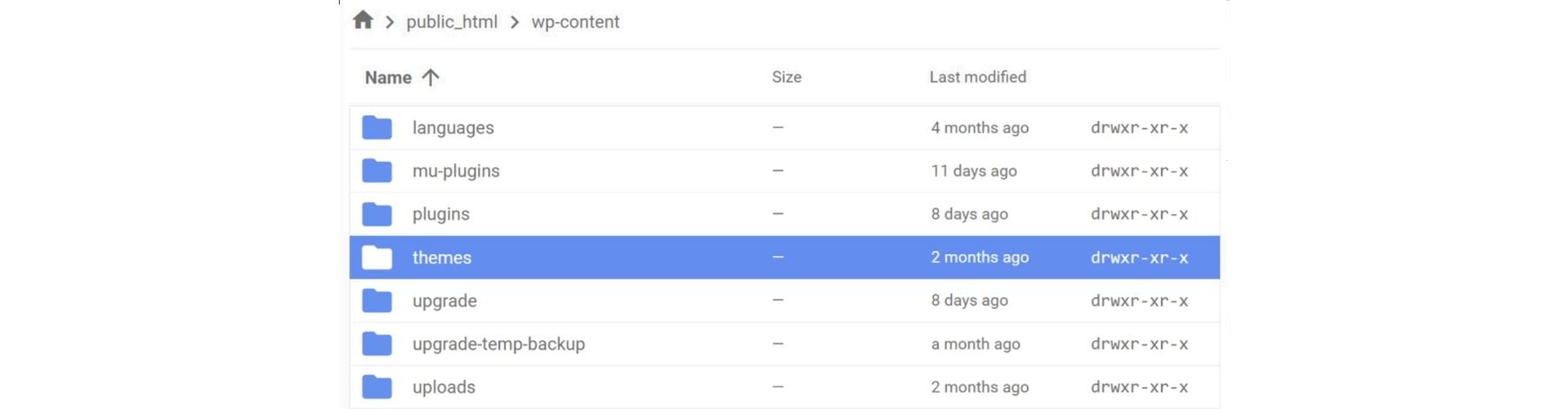
Etapa 3: Exclua os temas não utilizados
Identifique a pasta na qual você deseja excluir o tema. O nome da pasta corresponde ao nome do tema.
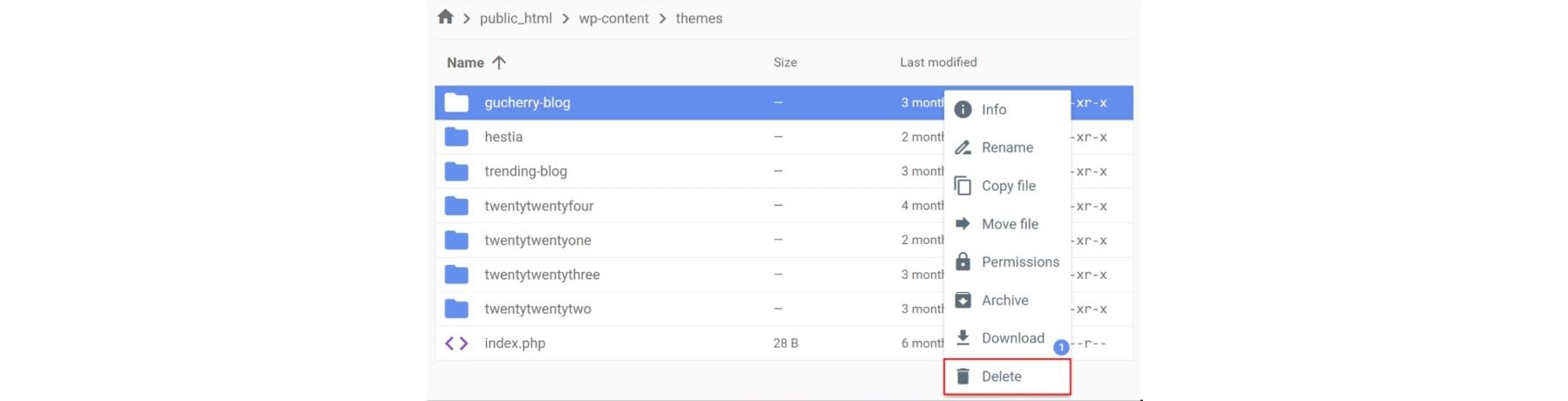
Confirme a exclusão para remover o tema do seu servidor permanentemente.
NOTA: Sempre verifique a pasta do tema antes da exclusão para garantir que você não esteja removendo um tema ativo ou essencial.
O que fazer depois de remover um tema WordPress não utilizado
Depois de remover os temas não utilizados do seu site WordPress, existem algumas etapas importantes para garantir que seu site permaneça otimizado, seguro e totalmente funcional.
- Cache claro: se você usar um plug -in de cache como o WP Rocket ou o W3 Total Cache, limpe o cache do seu site após a exclusão de temas. Isso garante que qualquer referência aos temas removidos seja atualizada, impedindo os problemas de exibição. Alguns provedores de hospedagem também oferecem ferramentas de cache no nível do servidor que podem precisar ser atualizadas.
- Atualize seu tema ativo: verifique se seu tema ativo está atualizado. Manter seu tema ativo atualizado garante que você se beneficie dos recursos mais recentes, correções de bugs e patches de segurança.
- Otimize seu banco de dados: quando os temas são removidos, dados residuais (por exemplo, configurações ou metadados) ainda podem demorar no banco de dados. Use plugins como WP-Otimize ou LitesPeed para remover entradas desnecessárias e manter seu banco de dados enxuto e eficiente.
- Execute uma varredura de segurança: conduza uma varredura de segurança usando plugins como segurança sólida ou segurança sucuri. Isso ajuda a detectar e remover quaisquer vulnerabilidades ou restos de arquivos de temas instalados anteriormente.
- Funcionalidade do site de teste: verifique se seu site está funcionando corretamente. Verifique suas páginas, plugins e elementos de design para garantir que não há links quebrados ou ativos ausentes após o processo de remoção do tema.
Seguir estas etapas remove temas não utilizados e mantém um ambiente otimizado e seguro do WordPress. Com um site simplificado, você pode se concentrar em oferecer uma experiência melhor para seus visitantes.
Ferramentas alternativas para gerenciar temas do WordPress
Gerenciar temas manualmente pode ser demorado, especialmente para sites com vários temas instalados. Felizmente, várias ferramentas e plugins podem simplificar o processo de gerenciamento e otimização de temas do WordPress. Aqui estão algumas opções notáveis:
1. Divi Dash
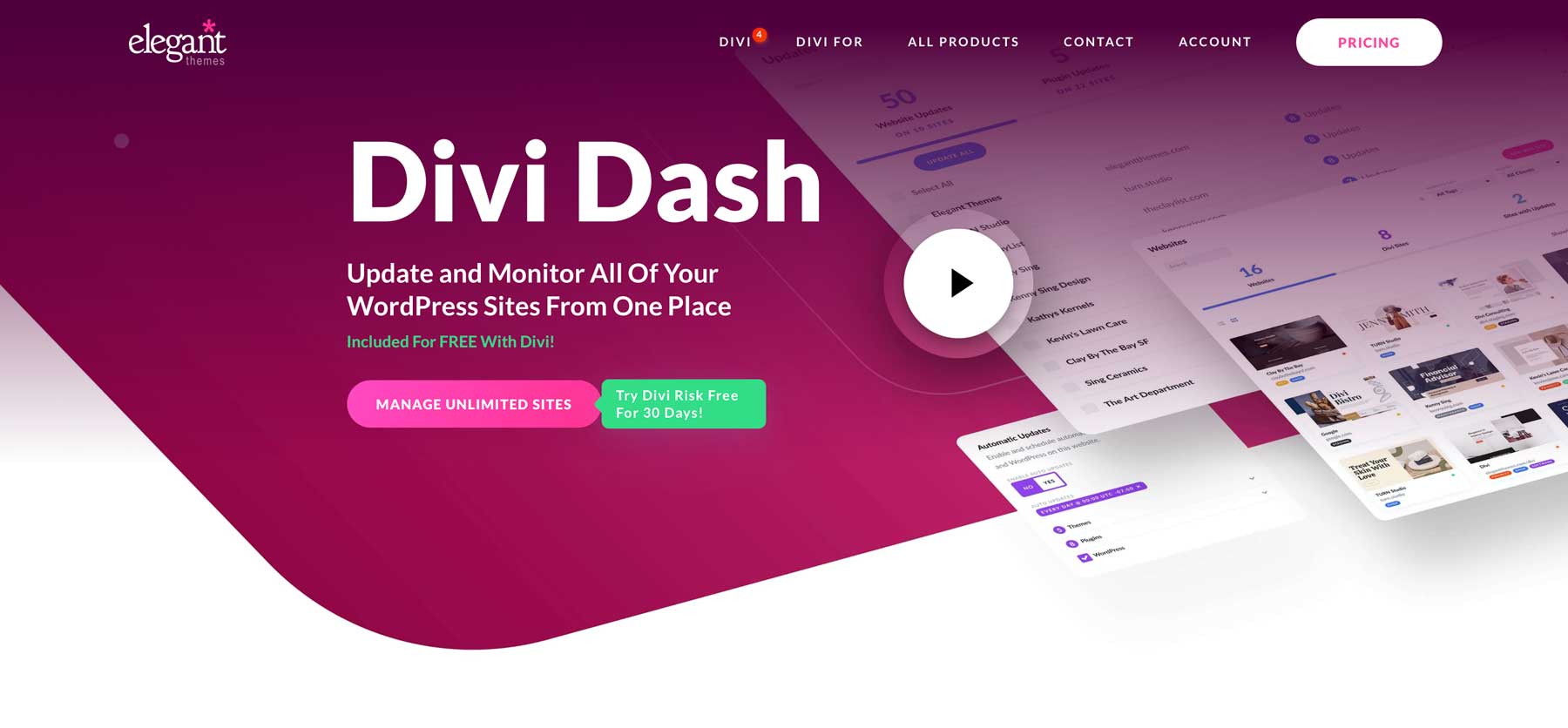
O Divi Dash é uma ferramenta de gerenciamento de sites do WordPress tudo-em-um, projetada para simplificar seu fluxo de trabalho. Esteja você lidando com vários sites ou precisa de uma maneira mais eficiente de manter tudo atualizado, o Divi Dash permite gerenciar todos os seus sites do WordPress a partir de um único painel.
- Atualize os plugins, temas e núcleo do WordPress em vários sites com um clique.
- Monitore as métricas de segurança, tempo de atividade e desempenho do site em tempo real.
- Programe backups automáticos e otimize tarefas de manutenção.
- Acesse relatórios e análises para otimizar o desempenho do site.
Ao alavancar o Divi Dash, você pode economizar tempo, aprimorar a segurança e garantir que seus sites WordPress funcionem sem problemas com o mínimo esforço.
Assista ao vídeo
Obtenha Divi Dash
2. Redefinição do WP
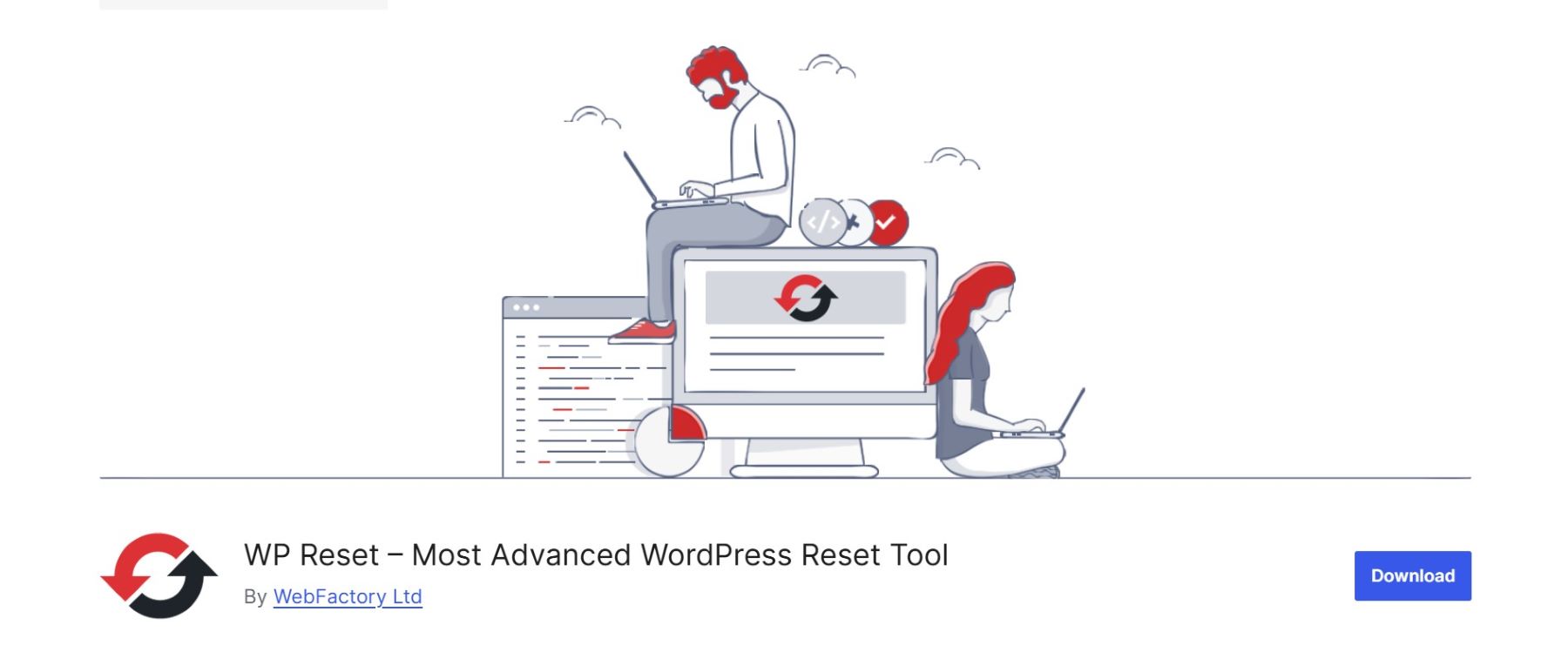
O WP Reset é uma ferramenta WordPress tudo-em-um, projetada para limpar rapidamente seu site, removendo temas, plugins e dados desnecessários não utilizados. É especialmente útil para desenvolvedores ou gerentes de sites que trabalham em ambientes de estadiamento ou teste, pois permite redefinir sua instalação do WordPress, mantendo componentes essenciais como o tema ativo e as configurações principais. O recurso instantâneo do WP RESET garante que você possa reverter as alterações com segurança se algo der errado durante a limpeza.
- Em massa, exclua temas e plugins não utilizados em alguns cliques.
- Redefina sua instalação do WordPress para um estado limpo enquanto preservava os arquivos -chave.
- Crie instantâneos para restaurar seu site após alterações ou deleções acidentais.
- Otimize seu banco de dados removendo os dados restantes de temas e plugins antigos.
Obtenha redefinição do WP
3. Fácil atualizações gerente
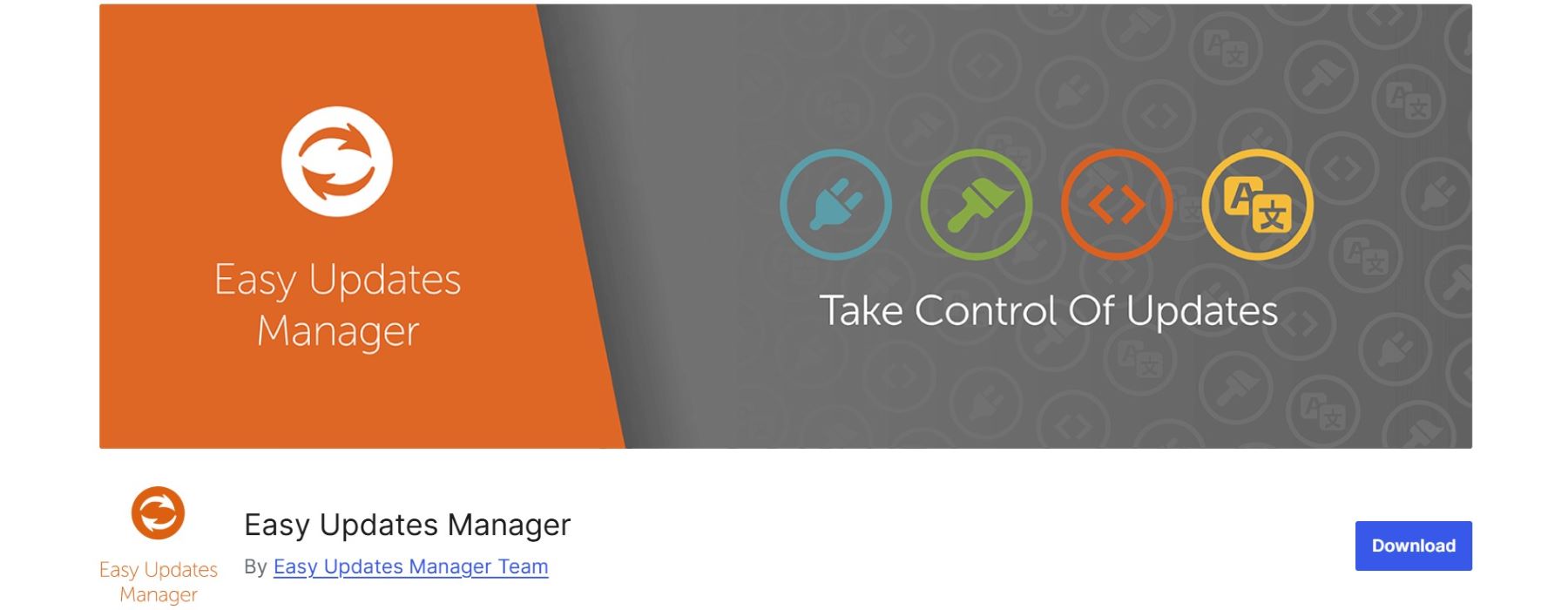
O gerenciador de atualizações fácil simplifica manter seus temas, plugins e arquivos principais do WordPress atualizados. É ideal para usuários que desejam automatizar atualizações sem intervenção manual, garantindo que os temas inativos permaneçam seguros e seu site permaneça protegido. O plug -in também fornece logs detalhados de atividades de atualização, ajudando você a monitorar as alterações e solucionar problemas de quaisquer problemas causados por atualizações.
- Automatize as atualizações para temas ativos e inativos para melhorar a segurança.
- Personalize as configurações de atualização para temas, plugins e o núcleo do WordPress.
- Acompanhe toda a atividade de atualização com logs detalhados para uma melhor visibilidade.
- Desative as atualizações seletivamente para temas ou plugins específicos quando necessário.
Obtenha um gerente de atualizações fáceis
Mantenha seu site atualizado para o melhor desempenho
Manter o site WordPress limpo e otimizado garante melhor desempenho, segurança aprimorada e gerenciamento mais fácil. Embora os temas aparentemente inofensivos e não utilizados possam causar vulnerabilidades, desacelerar seu site e confundir seu painel. Ao remover esses temas usando métodos como a área de administração, FTP ou o gerenciador de arquivos do seu host, você pode organizar sua instalação do WordPress e reduzir os riscos. Além disso, as ferramentas de alavancagem como redefinição WP e atualizações fáceis do gerente podem otimizar o processo, seja limpando temas não utilizados ou automatizando atualizações para evitar arquivos desatualizados. A manutenção regular, incluindo a otimização de banco de dados e as varreduras de segurança, garante que seu site permaneça em boa forma.
Simplifique seu gerenciamento do WordPress com Divi Dash
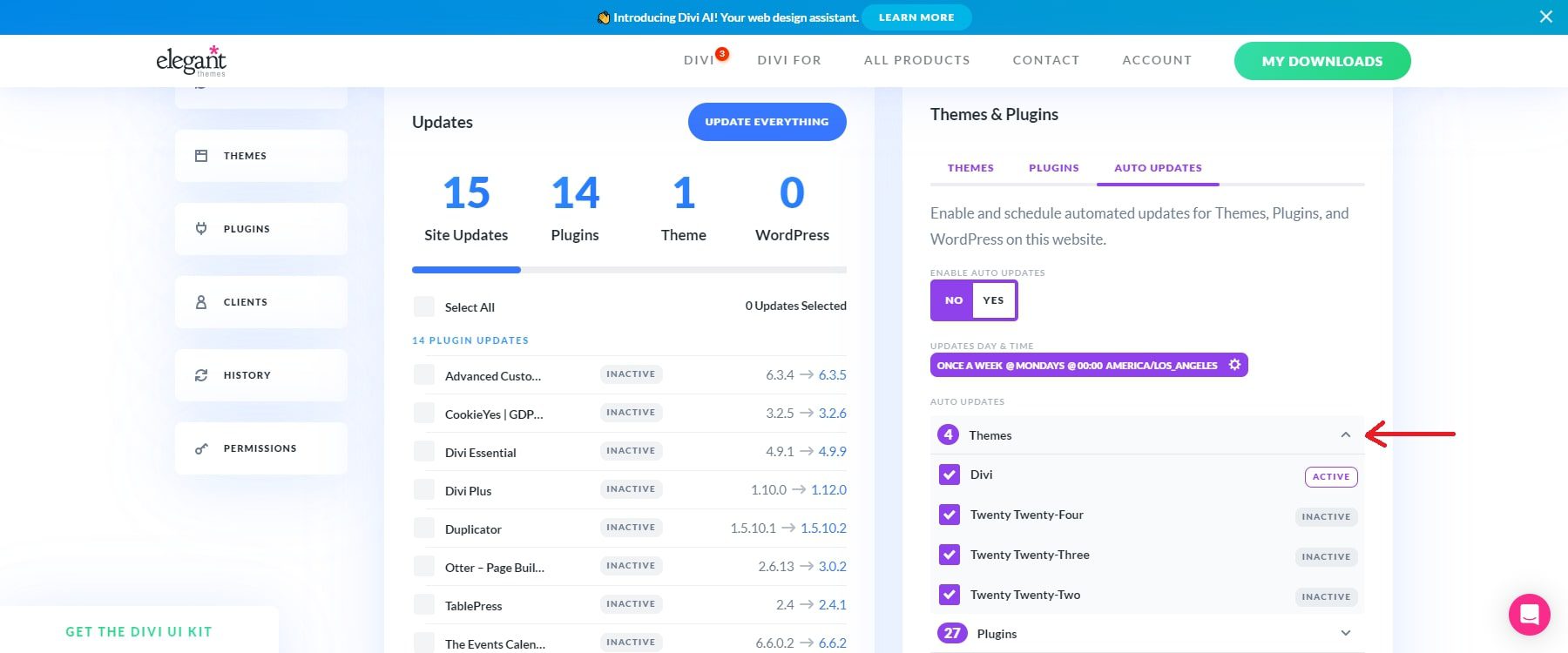
Se você gerenciar vários sites e desejar otimizar o processo de gerenciamento de temas e plugins, o Divi oferece um poderoso gerente de site que vem gratuito com uma associação ao Divi.
Com o Divi Dash, você pode lidar com tarefas críticas do WordPress - incluindo atualizações, verificações de segurança e monitoramento de desempenho - sem alternar entre vários sites. Esteja você gerenciando projetos de clientes ou mantendo sites pessoais, o Divi Dash garante que tudo permaneça atualizado e seguro.
Pronto para simplificar o gerenciamento do seu site? Assuma o controle do seu ecossistema WordPress com Divi Dash hoje.
Assista ao vídeo
Experimente o Divi Dash agora
Procurando organizar sua instalação do WordPress? Comece a remover os temas não utilizados hoje e desfrute de um desempenho mais rápido, seguro e mais eficiente do site. Além disso, fornecemos uma tabela de ferramentas para ajudá -lo a acelerar esse processo.
| Produto em destaque | Categoria | ||
|---|---|---|---|
| 1 | Filezilla | Cliente FTP | Pegar |
| 2 | Rocket WP | Cache | Pegar |
| 3 | W3 Cache total | Cache | Pegar |
| 4 | WP otimizar | Plugin de otimização de dados | Pegar |
| 5 | Litspeed | Plugin de otimização de dados | Pegar |
| 6 | Segurança sólida | Plugin de segurança | Pegar |
| 7 | Segurança Sucuri | Plugin de segurança | Pegar |
| 8 | WP-reset | Gerenciamento de temas do WordPress | Pegar |
| 9 | Gerente de atualizações fáceis | Gerenciamento de temas do WordPress | Pegar |
